- Autor Abigail Brown [email protected].
- Public 2023-12-17 06:58.
- Última modificação 2025-01-24 12:20.
Disk Drill é um incrível programa gratuito de recuperação de arquivos, tanto por causa de sua longa lista de recursos quanto por sua interface excepcionalmente simples de usar. Continue lendo para saber mais sobre o Disk Drill e o que gostamos nele.
Veja Como Recuperar Arquivos Excluídos para um tutorial completo sobre como restaurar arquivos que você excluiu acidentalmente.
Esta revisão é do Disk Drill versão 4.5.616 para Windows, lançado em 4 de agosto de 2022.
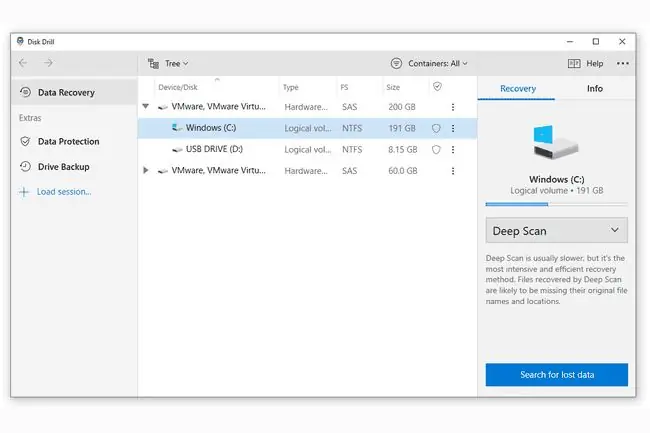
Do que gostamos
- Fácil de usar.
- Funciona com Windows e macOS.
- Recupera arquivos de vários sistemas de arquivos diferentes.
- Permite que você visualize os arquivos antes de recuperá-los.
Do que não gostamos
- Não mostra a condição/qualidade de um arquivo antes de recuperá-lo.
- Limite a recuperação a 500 MB de dados.
Temos que reiterar o quão fácil é usar o Disk Drill. A interface é muito limpa e aberta, portanto, encontrar o volume do qual você deseja recuperar os arquivos não poderia ser mais fácil. Além disso, todas as opções estão a apenas um clique de distância, então você não precisa se atrapalhar com os botões do menu para encontrar o que precisa.
Recursos de broca de disco
Alguns dos recursos incluídos no Disk Drill são avançados, mas todos são fáceis de usar, graças ao tempo que dedicam para tornar cada parte desta ferramenta simples para todos. Em outras palavras, isso significa que o Disk Drill pode ser usado por praticamente qualquer pessoa, não importa o nível de habilidade.
- Os arquivos podem ser recuperados de discos rígidos internos e externos, cartões de memória, pen drives, iPods e muito mais
- Disk Drill pode escanear unidades formatadas em FAT, exFAT, NTFS, HFS+ e EXT2/3/4
- Os arquivos são organizados por Imagens, Vídeos, Documentos, Áudio e Arquivos, ou você pode visualizá-los todos juntos
- Uma ferramenta de pesquisa permite filtrar facilmente os resultados por nome, tamanho e quando foi excluído
- Você pode visualizar os itens encontrados antes que a varredura termine
- Diferentes opções de recuperação permitem que você execute uma varredura profunda ou uma varredura rápida em uma partição
- As varreduras podem ser pausadas e retomadas posteriormente
- Os resultados de uma verificação de arquivos excluídos podem ser salvos e restaurados posteriormente para que você não precise vasculhar todos os dados no momento
- Recovery Vault é um recurso que acompanha os dados excluídos das pastas que você especifica e os organiza em sua própria seção no programa, o que torna a recuperação mais fácil do que ter que pesquisar em todo o disco rígido
- Os volumes podem ser copiados para um arquivo DMG para que todos os dados sejam salvos, o que é útil se a unidade estiver prestes a falhar, mas você deseja descobrir arquivos excluídos dela
- Você pode instalar o Disk Drill no Windows 11, 10, 8 e 7, bem como no Windows Server 2008 e mais recente e no macOS. Você precisará baixar uma versão mais antiga do software se usar um sistema operacional diferente.
O Pandora Recovery costumava ser sua própria ferramenta de recuperação de arquivos, mas agora existe como Disk Drill.
Backup e Recuperação de Drill em Disco
A capacidade do Disk Drill de fazer backup de um disco rígido para um arquivo DMG é um recurso bem-vindo. Isso significa que se você suspeitar que um disco rígido está falhando, você pode fazer backup de tudo e depois abrir o arquivo DMG no Disk Drill para verificar se há arquivos excluídos. Ele também suporta o carregamento de arquivos de imagem ISO, DD, IMG, VMDK, DAT, DSK e RAW.
O recurso Recovery Vault também é bastante útil. Você pode escolher as pastas que deseja monitorar, bem como excluir quaisquer tipos de arquivos que não deseja monitorar, porque provavelmente não desejará restaurá-los, como arquivos temporários.
Também é ótimo que você possa pausar uma varredura no Disk Drill. Se você estiver executando uma verificação profunda, pode levar algum tempo para ser concluído. Pausá-lo sempre que quiser e retomá-lo em qualquer data posterior é útil. Além disso, uma vez concluído, você pode fazer backup dos resultados para ter sempre acesso à capacidade de restaurá-los sem a necessidade de redigitalizar todo o disco rígido. O processo geral de varredura no Disk Drill é fantástico.
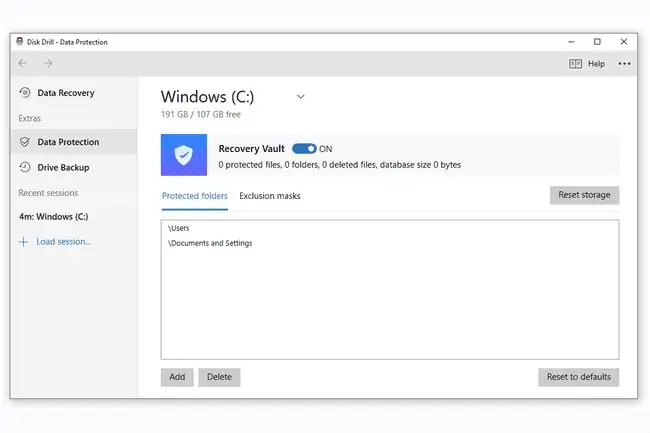
Limitações de broca de disco
Entretanto, algo que não gostamos no Disk Drill é que ele não informa a qualidade do arquivo que você deseja recuperar. Com alguns programas concorrentes, como o Puran File Recovery, por exemplo, você é informado sobre a condição do arquivo para não perder tempo restaurando um arquivo que foi parcialmente substituído por outros dados e, portanto, seria de pouca ou nenhuma utilidade para você. Pelo menos você pode visualizar arquivos neste programa, que é semelhante.
Além disso, não conseguir recuperar mais de 500 MB de dados é um grande obstáculo se você precisar restaurar mais dados do que isso, como vídeos ou toneladas de arquivos menores. No entanto, 500 MB é bastante grande se tudo o que você precisa fazer é recuperar algumas fotos ou documentos. Nesses casos, o Disk Drill é adequado.
Ao testar o Disk Drill, restauramos vários arquivos sem nenhum problema. Outras vezes, os arquivos estavam corrompidos demais para serem abertos, mas, novamente, não nos disseram isso até recuperá-los e tentar usá-los.
Outra coisa que vale a pena mencionar é que o Disk Drill não vem como um download portátil, o que significa que você deve instalá-lo no disco rígido antes de usá-lo. Isso pode realmente substituir os dados que você está tentando restaurar. Se você está preocupado com isso, não deixe de experimentar o Recuva, que pode ser usado em formato portátil.






